Các tin nhắn văn bản trên iPhone luôn mang theo những kỷ niệm đẹp, những khoảnh khắc hạnh phúc hoặc những thông tin quan trọng. Điều gì sẽ xảy ra nếu bạn bị mất iPhone hoặc mất các tin nhắn văn bản do xóa nhầm, cập nhật iOS không thành công, bị vi rút tấn công, hay do sự cố nào đó ?
Để tránh bị mất dữ liệu đột ngột như vậy, tốt nhất bạn nên backup tin nhắn iPhone. Trong bài viết này, chúng tôi sẽ hướng dẫn các bạn một vài cách backup tin nhắn iPhone đơn giản và hiệu quả nhất, giúp bạn có thể sao lưu dữ liệu mọi lúc mọi nơi.

Mục Lục
Những cách backup tin nhắn iPhone đơn giản và hiệu quả nhất
Sử dụng ứng dụng EaseUS MobiMover, qua iTunes và iCloud sẽ giúp các bạn sao lưu tin nhắn trên dòng điện thoại iPhone một cách nhanh chóng.
Sử dụng ứng dụng EaseUS MobiMover
Điểm nổi bật của phương pháp này là đơn giản, nhanh chóng, linh hoạt, không giới hạn tin nhắn và bạn có thể đọc lại các dữ liệu mà bạn muốn. EaseUS MobiMover được biết đến là một trong những bậc thầy chuyển đổi dữ liệu iPhone phổ biến nhất. Ứng dụng này cho phép người dùng có thể chuyển đổi dữ liệu từ iPhone/ iPad sang máy tính hoặc giữa hai thiết bị iOS với nhau. Với công cụ thông minh này, bạn có thể:
Sao lưu dữ liệu iPhone mà không cần iTunes
MobiMover cho phép bạn di chuyển tin nhắn, ảnh, video, âm thanh, danh bạ, sách,… từ iPhone/ iPad mà không cần sử dụng iTunes. Ngoài ra, bạn có thể chọn xuất toàn bộ dữ liệu tại cùng một thời điểm hoặc xuống một danh mục hay một tệp nhất định.
Chuyển nội dung từ máy tính sang iPhone
Bạn có thể chuyển tệp từ máy tính sang iPhone bằng USB cũng như từ Macbook. Quá trình bổ sung dữ liệu này sẽ không xóa dữ liệu trước đó trên iPhone của bạn, đây là tính năng nổi bật của ứng dụng EaseUS MobiMover khi backup tin nhắn iPhone.
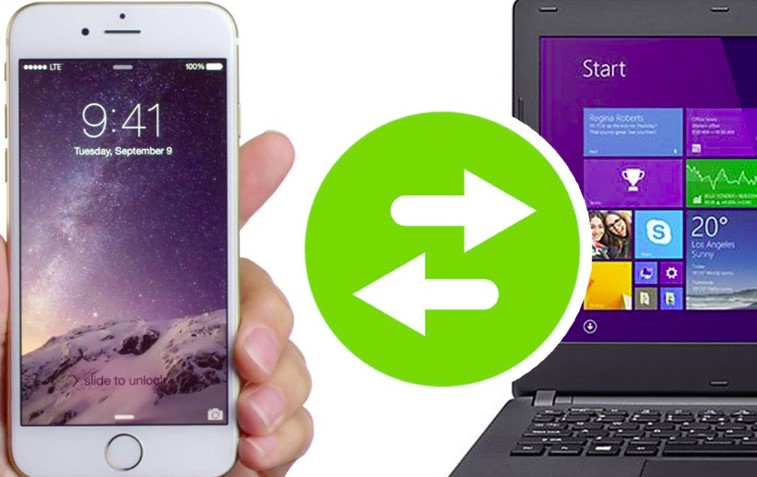
Đồng bộ hóa dữ liệu giữa hai thiết bị iOS
Với ứng dụng này, bạn có thể chuyển ảnh từ chiếc iPhone này sang chiếc iPhone khác mà không cần iCloud, và có thể di chuyển danh bạ từ iPhone cũ sang một thiết bị mới một cách hiệu quả hơn.
Quản lý dữ liệu iPhone/ iPad
Bạn có thể xóa, chỉnh sửa hoặc thêm các mục iOS trên máy tính của mình dễ dàng hơn.
Lưu các video từ các trang web mà bạn thích
Bạn có thể sử dụng chức năng tải video để tải video xuống iPhone, iPad, máy tính để bàn, Macbook và máy tính xách tay từ tất cả các trang web phổ biến.
Phần mềm này nghe rất thú vị phải không? Nếu vậy, tại sao bạn không tải EaseUS MobiMover xuống để dùng thử ngay nào. Quá trình cài đặt ứng dụng này cũng rất an toàn và nhanh chóng. Sau khi đã tải ứng dụng xuống máy tính, bạn chỉ cần làm theo các bước sau:
Bước 1: Sử dụng cáp USB để kết nối iPhone với máy tính. Khi cửa sổ hiện lên, hỏi bạn có tin tưởng thiết bị này không, bạn hãy nhấp vào “Trust” để tiếp tục. Sau đó khởi chạy EasyUS MobiMover và nhấp vào “Phone to PC”.
Bước 2: Nếu bạn muốn backup tin nhắn iPhone, bạn chỉ chọn mục “Messages”. Theo đó, bạn có thể sao lưu các loại tệp được hỗ trợ cùng với các tin nhắn từ iPhone của mình. Các tin nhắn sẽ được giữ trên Desktop theo mặc định, nhưng bạn cũng có thể tùy chỉnh một đường dẫn mới. Tiếp theo, nhấp vào “Transfer”.
Bước 3: Bạn chỉ cần đợi cho tới khi quá trình sao lưu hoàn tất. Bản backup tin nhắn iPhone sẽ được lưu dưới dạng tệp HTML trên máy tính. Do đó, nếu bạn muốn kiểm tra, hãy sử dụng trình duyệt để mở tệp HTML.

Sử dụng iCloud
Điểm nổi bật của việc backup tin nhắn iPhone qua iCloud là nó rất linh hoạt, và không cần dây nối, nhưng dữ liệu sao lưu sẽ bị hạn chế. Hiện nay, iCloud là dịch vụ sao lưu dữ liệu miễn phí được nhiều người sử dụng nhất hiện nay. Là một tùy chọn không dây, iCloud khá thuận tiện. Lưu ý lếu bạn đã cập nhật hệ điều hành iPhone lên phiên bản iOS 11.4 trở lên, bạn chỉ có thể đồng bộ hóa tin nhắn iPhone của mình với iCloud.
Tuy nhiên, Apple chỉ cung cấp cho người dùng 5GB dung lượng iCloud miễn phí. Do đó, nếu tệp tin của bạn lớn hơn 5GB, bạn sẽ phải mua thêm dung lượng lưu trữ hoặc sử dụng EaseMobiMover để đồng bộ hóa các nội dung mà không bị giới hạn kích thước.
Đối với iOS 11.3 và phiên bản cũ, bạn làm theo các bước sau
Bước 1: Đảm bảo iPhone của bạn đã kết nối với Wi-Fi.
Bước 2: Nhấn vào “Cài đặt” và nhấn vào “iCloud”, hoặc nhấn vào biểu ngữ người dùng ở phía trên màn hình, sau đó nhấn vào “iCloud”.
Bước 3: Kéo xuống dưới và chọn “Sao lưu” hoặc “Sao lưu iCloud”. Sau đó, bạn nhấn vào mục “Sao lưu ngay” để backup tin nhắn iPhone sang iCloud.
Đối với iOS 11.4 trở lên, để backup tin nhắn iPhone bạn làm theo các bước sau
Bước 1: Nhấn vào “Cài đặt” và nhấn vào biểu tượng người dùng ở đầu màn hình, sau đó nhấn “iCloud”.
Bước 2: Tìm mục “Tin nhắn” và bật lên để bắt đầu đồng bộ hóa tin nhắn iPhone với iCloud.
Sử dụng iTunes
Điểm nổi bật của tính năng này là bạn có thể sử dụng miễn phí, nhưng nó khá chậm, không linh hoạt và không thể đọc được tệp tin. iTunes hỗ trợ bạn sao lưu hầu hết tất cả các tệp iPhone vào máy tính, bao gồm cả tin nhắn văn bản. Nhưng bạn phải đồng bộ hóa toàn bộ các tệp tin trên iPhone thay vì chỉ sao lưu chọn lọc các tin nhắn văn bản. Vì vậy, mỗi một lần backup tin nhắn iPhone bằng iTunes sẽ tốn rất nhiều thời gian.
Bên cạnh đó, sau khi xuất tệp tin, bạn cũng không thể trực tiếp xem hoặc đọc tin nhắn. Để backup tin nhắn iPhone qua iTunes, bạn phải làm theo các bước sau:
Bước 1: Kết nối iPhone với máy tính và chạy “iTunes”.
Bước 2: Nhấn vào biểu tượng thiết bị và chọn “Summary”.
Bước 3: Chọn mục “This computer”, sau đó nhấn chuột vào “Back Up Now”.
Trên đây là một số cách backup tin nhắn iPhone đơn giản nhất và hiệu quả nhất mà chúng tôi muốn chia sẻ với các bạn. Hãy lưu lại những phương pháp này để sử dụng khi cần thiết nhé.








